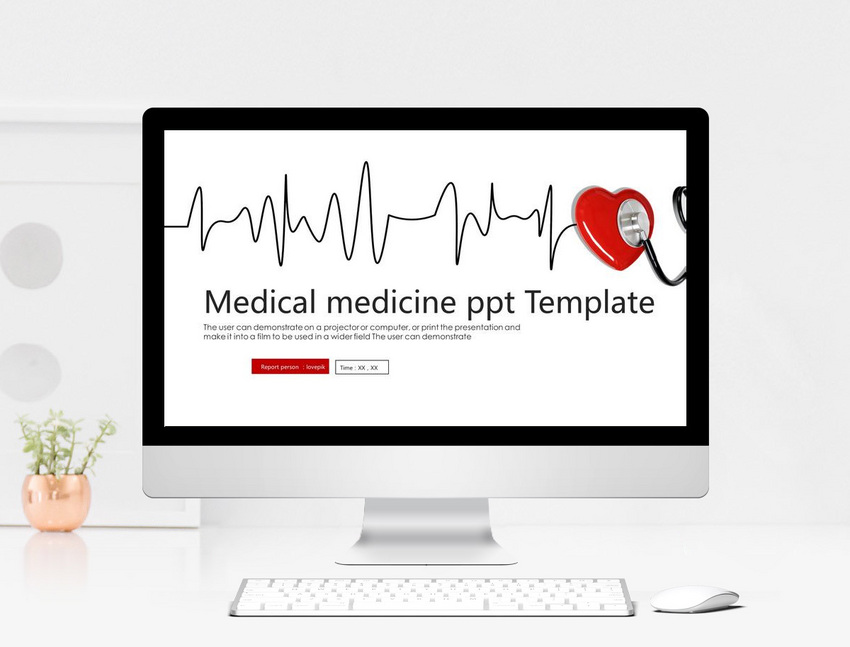Hướng dẫn cách tạo mẫu Powerpoint đẹp đơn giản nhất
Cùng với phần mềm Powerpoint có sẵn trên máy tính, bạn có thể dễ dàng tạo mẫu Powerpoint đẹp nhanh chóng cho mình. Nhưng thực tế cho thấy không phải ai cũng nắm được trình tự tiến hành ra sao. Vì vậy, hôm nay, Tranh Decors sẽ hướng dẫn bạn cách tạo mẫu Powerpoint đẹp đơn giản nhất để thực hành ngay bây giờ.
Bước 1: Khởi động chương trình Powerpoint trên máy tính
Trên thanh tìm kiếm của máy tính, bạn hãy gõ vào chữ PowerPoint để tìm kiếm chương trình được cài đặt sẵn. Sau đó, bạn chỉ cần nhấp chuột vào biểu tượng PowerPoint hiện ra để khởi động chương trình là được.

Bước 2: Tạo bản trình chiếu mới
Trong cửa sổ Powerpoint hiện ra, bạn hãy nhấp chuột vào ô Blank Presentation để bản trình chiếu trống hiện ra. Tiếp tục nhấp vào nút Design trên thanh công cụ Ribbon và chọn mẫu thiết kế phù hợp với bản trình chiếu của mình.
Khi đã chọn được File thiết kế ưng ý, bạn hãy nhấp chuột phải vào đây. Lúc Tab mới hiện ra, bạn hãy chọn Apply To Selected Slide để áp dụng nó cho mẫu Design được tạo lập.
Bước 3: Thiết kế các mục Powerpoint
Trước hết, bạn cần tạo tiêu đề bằng cách nhấp chuột vô ô trống đầu tiên rồi thêm nội dung mà mình muốn vào đó. Thay đổi màu sắc, kích thước và Font chữ theo ý thích riêng tại các hộp văn bản tương ứng.
Nếu muốn thêm Slide vào mẫu Powerpoint, bạn chỉ cần nhấp chuột phải vào đấy rồi chọn New Slide. Tại đây, bạn có thể thêm biểu đồ, chèn biểu ngữ, dữ liệu, video, âm thanh hoặc hình ảnh bằng cách nhấp chuột vào các tab tương ứng trên thanh công cụ Insert.

Bước 4: Chèn hiệu ứng cho Slide
Bạn hãy chọn Transitions để chèn hiệu ứng cho các Slide được tạo lập. Tiếp tục nhấp vào nút More để Tab hiệu ứng hiện ra rồi lựa chọn hiệu ứng mà mình mong muốn được áp dụng.
Bước 5: Trình chiếu mẫu Powerpoint đẹp
Để trình chiếu mẫu Powerpoint đẹp, bạn hãy nhấp vào mục Slide Show rồi chọn tiếp From Beginning nằm ở góc trái màn hình. Ngay sau đó, các mẫu Slide sẽ được trình chiếu thử cho bạn kiểm tra.
Có thể thấy, quá trình tạo mẫu Powerpoint tốn rất nhiều thời gian. Vậy nên bạn hãy truy cập vào website Tranh Decors để tải các mẫu Powerpoint có sẵn về sử dụng tức thì. Chúng tôi hiện có rất nhiều các sản phẩm ấn tượng phục vụ người dùng.
Trên đây là cách tạo mẫu Powerpoint đẹp đơn giản ngay trên máy tính mà bạn có thể áp dụng cho mình. Còn nếu muốn có được mẫu Powerpoint nhanh chóng nhất, bạn hãy truy cập vào website Tranh Decors để tải ngay. Rất nhiều mẫu thiết kế đẹp ấn tượng đang chờ bạn đến lựa chọn cho mình.
Bài viết cùng chủ đề:
-
50 Mẫu phông nền Đại hội Đảng, Công đoàn, Đoàn thanh niên, tranh cổ động đẹp
-
50 Hình nền PowerPoint công nghệ 3D kết hợp Dots miễn phí
-
20 Hình nền PowerPoint chuyên nghiệp có hiệu ứng đẹp
-
100 Hình nền gradient đẹp cho thiết kế
-
Tải file Pikbest miễn phí không giới hạn
-
[Chi tiết] Những mẫu trang trí tiệc cưới nhà hàng phổ biến nhất hiện nay
-
Tổng hợp các mẫu trang trí đám cưới tại nhà ấn tượng – tinh tế
-
Tổng hợp mẫu trang trí gia tiên tiệc cưới trang trọng nhất 2025
-
Gợi ý 30 mẫu trang trí sân khấu tiệc cưới “đình đám” hiện nay
-
Top 3 Slide Powerpoint mẫu đẹp dùng để soạn giáo án
-
Top 3 mẫu File Powerpoint về món ăn đẹp nhất Tranh Decors
-
Top 3 mẫu Powerpoint đẹp về an toàn giao thông hot nhất
-
Điểm danh 3 mẫu Powerpoint đẹp Anime được giới trẻ yêu thích nhất
-
Khám phá 3 mẫu Powerpoint đẹp về y tế được tải nhiều nhất
-
Top 3 mẫu Powerpoint đẹp về lịch sử bạn không nên bỏ qua
-
Top 3 mẫu Powerpoint đẹp thuyết trình dễ gây ấn tượng mạnh


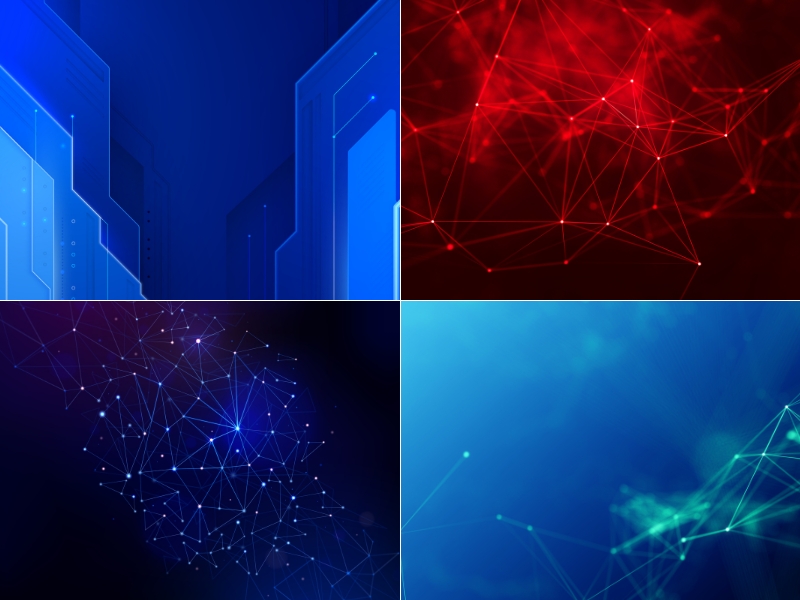



![[Chi tiết] Những mẫu trang trí tiệc cưới nhà hàng phổ biến nhất hiện nay 7 Mỗi khu vực được trang trí với mục đích riêng](https://tranhdecors.com/wp-content/uploads/2025/03/mau-trang-tri-tiec-cuoi.jpg)